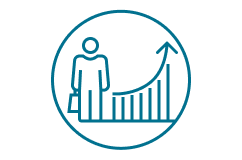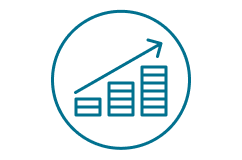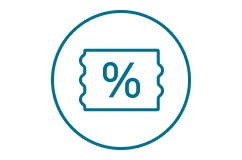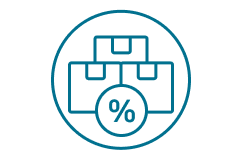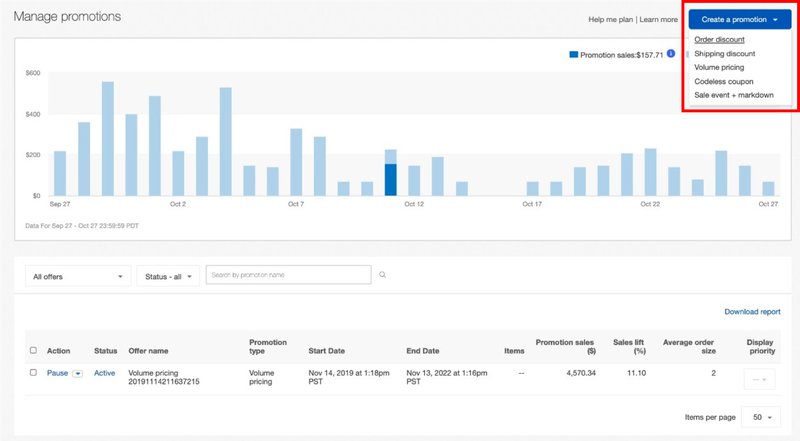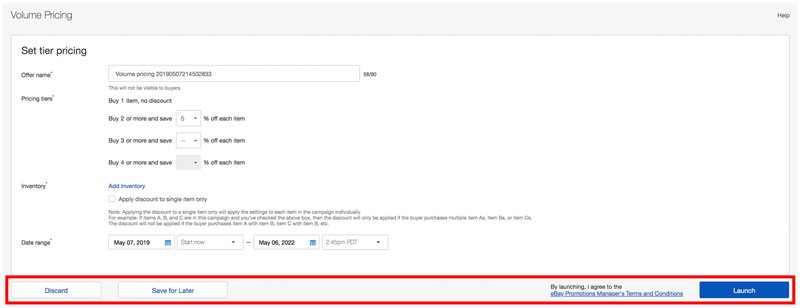Por el momento, el administrador de promociones solo está disponible para las cuentas con una Tienda eBay, independientemente del tipo de suscripción. Sin embargo, eBay tiene previsto ofrecer esta opción a más vendedores.
¿Qué es lo que puedes obtener?
Atraer a más compradores en el momento adecuado
Aumentar el valor promedio de los pedidos
Vender todas tus existencias
Reducir los costos de envío al aumentar el número de artículos de cada pedido
Tipos de promociones
With Promotions Manager, you can set up 5 types of promotions for buyers:
1. Descuentos por tamaño de pedido
Descuentos según el tamaño del pedido o el monto gastado por el comprador. También puedes crear promociones, como por ejemplo: compra un artículo y llévate otro gratis.
2. Precio por volumen
Descuentos para los clientes que compren varias unidades de un artículo determinado.
3. Descuentos en gastos de envío
Envíos más económicos o gratuitos en los pedidos que se ajusten a las condiciones que hayas establecido.
4. Promoción + rebaja
Descuento promocional en los precios de artículos o categorías seleccionadas.
5. Cupones con código
Una nueva opción para ofrecer descuentos a tus compradores tanto dentro como fuera de la plataforma de eBay con un código de cupón.
¿Cómo funciona el administrador de promociones?
Entra al administrador de promociones
Al seleccionar la pestaña Marketing en el Seller Hub (Centro de ventas)
Selecciona el tipo de promoción y los artículos
Sigue las indicaciones de la herramienta
Publica tu campaña
Configura las fechas e inicia tu campaña
Para que un artículo sea elegible para una promoción, debe ser un anuncio de precio fijo con la opción ¡Cómpralo ahora!
Cómo crear y editar tus promociones
Para crear una promoción:
Panel de promociones
Todas las promociones, tanto las activas como las guardadas para su posterior edición, se muestran en la pestaña Promotions (Promociones).
Puedes utilizar el menú desplegable Action (Acción) para pausar, copiar o modificar una promoción activa, así como reanudar, eliminar o modificar una promoción pausada o eliminar una promoción completada.
Desde el momento en que pausas una promoción activa, los clientes dejan de ver el descuento y este no se aplica a los artículos del carro de compras. Puedes reanudar la promoción en cualquier momento seleccionando Resume (Reanudar) en el menú desplegable Action (Acción).

En la pestaña Promotions (Promociones), también se proporcionan datos de ventas:
- Ventas base: ventas de artículos no incluidos en ninguna promoción activa.
- Ventas de promociones: ventas de artículos que participan en descuentos, promociones y otras ofertas.
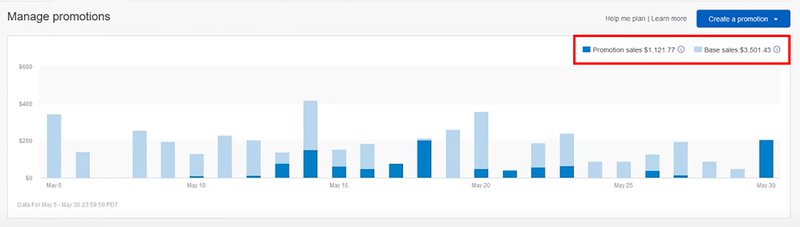
Por último, puedes ir a la opción Download reports (Descargar informes) para analizar los resultados de tus promociones y averiguar qué ajustes deberías hacer para optimizar el impacto de futuras promociones.

Preguntas frecuentes
¿Cuántos artículos puedo ofrecer en mis campañas de Promoción + rebaja?
Puedes incluir hasta 10 000 artículos en tus campañas de rebajas. Para otras promociones creadas con reglas, el número de artículos no está limitado.
Si creo una campaña de Promoción + rebaja en el Administrador de promociones, ¿cuándo se aplicará el descuento a mis artículos?
A diferencia de los descuentos por tamaño de pedido, en los que el descuento no se aplica hasta el momento de la compra, cuando rebajas un artículo, el precio del artículo en eBay refleja la rebaja y el comprador puede verlo en el anuncio. Cuando finalice la venta, eBay volverá a marcar tus artículos con el precio anterior a la rebaja, lo cual puede demorar varias horas.
¿Dónde pueden ver los compradores mis anuncios rebajados?
Los compradores verán una marca especial que muestra el precio original tachado en los siguientes lugares:
- Página del artículo (además del envío gratis, si se ofrece)
- Recomendaciones de otros artículos en la parte inferior de la página del artículo
- Cuadros de promoción en las tiendas eBay
- Resultados de la búsqueda
- Resultados de la búsqueda en la tienda (es decir, la búsqueda dentro de una tienda en particular)
- Mis artículos favoritos (si el artículo se pone a la venta después de haberlo agregado a la lista de favoritos)
- Mensaje de correo electrónico de los artículos favoritos que finalizan pronto
El precio de venta se mostrará como el precio de la opción ¡Cómpralo ahora!, incluso en los resultados de búsqueda principales de eBay.
¿Qué tipo de anuncios pueden calificar para formar parte de una oferta?
Los requisitos mínimos para poder formar parte de una oferta especial son:
- Los anuncios deben incluir PayPal como una de las opciones de pago válidas.
- Los artículos deben tener una opción de ¡Cómpralo ahora!
No es compatible con ningún formato de subasta. Se admite Mejor oferta con opción de ¡Cómpralo ahora!, pero los descuentos solo se aplicarán si la compra se realiza a través de la opción ¡Cómpralo ahora!. Una vez que el comprador haya hecho una "mejor oferta" y esta se acepte, el artículo dejará de cumplir los requisitos para las ofertas de descuento en el pedido.
- Cuando se ingresen o se seleccionen los números de referencia (SKU) de ofertas basadas en dichos números, los anuncios o artículos con variantes (color, tamaño, estilo, etc.) deben incluir el SKU principal para calificar en la oferta. No es necesario añadir los ID de las variantes secundarias; se añadirán automáticamente a partir del. Si solo se incluye en la oferta el ID del número de referencia (SKU), el artículo se ignorará.
¿En qué orden se mostrarán los artículos de mi oferta en las páginas de artículos?
Para mejorar la relevancia de los artículos de venta cruzada que se muestran en la página del artículo, la herramienta de promociones de eBay utilizará un algoritmo basado en el precio del artículo, el costo de envío y la cantidad vendida para determinar el orden en el que se muestran tus artículos configurados. Si tus artículos son nuevos y no tienen historial de ventas en eBay, la herramienta de promociones utilizará el orden en el que proporcionaste los números de referencia (SKU) para determinar la posición en la que se mostrarán.
¿Hay alguna forma de configurar el evento para que se muestre el inventario en el orden que yo prefiera?
Actualmente no es posible cambiar el orden. El orden se determina en función de las ventas y no de las impresiones, de modo que los mejores resultados obtienen las mejores posiciones.
- Conjuntos de inventario grandes: si la oferta se aplica a toda la tienda o se asigna a varias categorías, el Administrador de promociones busca el resto de los artículos de la oferta que pertenecen a la misma categoría y, a continuación, muestra el artículo en función de su popularidad (impresiones/ventas).
- Conjuntos de inventario pequeños: si el número de artículos elegibles es inferior a 500, el Administrador de promociones toma todos los artículos elegibles y los muestra en función de la popularidad (ventas/impresiones).
¿Cuál es el límite de números de referencia (SKU) que pueden aparecer en una oferta? ¿Cambiará en algún momento este límite?
Puedes publicar hasta 500 números de referencia con cada oferta de pedido. Por el momento no está previsto que este límite se modifique en el futuro.
Necesito incluir más de 500 números de referencia en una promoción. ¿Cómo puedo hacerlo?
Si tienes más de 500 números de referencia para la promoción, la mejor forma de hacerlo es seleccionar los artículos por categoría de tienda. También puedes crear otra categoría de tienda para los artículos que se incluirán en una promoción. Si no puedes crear nuevas categorías de tienda, tendrás que separar los artículos en diferentes promociones por tamaño de pedido.
¿Cómo se distribuyen los descuentos?
El descuento total de tu oferta especial se aplicará al subtotal del pedido del comprador. El descuento del pedido se desglosa entre todos los artículos (principales y relacionados) aplicables a la oferta en función de su costo. Este es un estándar de la industria diseñado para proteger a los vendedores, ya que evita que los compradores obtengan un artículo con un gran descuento cuando devuelven el artículo más caro. Para evitar que los compradores obtengan algún descuento cuando devuelven parte del pedido y ya no cumplen las condiciones para el descuento, puedes cambiar tu política de devoluciones a fin de no aceptar devoluciones parciales.
¿Puedo programar mi oferta por adelantado?
Sí, el Administrador de promociones te permite configurar las ofertas para que se activen en una fecha/hora futura y especificar la fecha/hora en que la oferta debe desactivarse automáticamente. Una vez que una oferta está activa, también puedes modificarla, ponerla en espera o finalizarla antes de la fecha de finalización especificada.
¿Puedo programar cuándo poner mi oferta en espera o cuándo reactivarla?
La herramienta de eBay para crear y administrar promociones no admite actualmente la posibilidad de programar las ofertas para que se pongan en espera o se reactiven en un momento determinado. Cuando decidas poner en pausa una oferta o reactivarla, dichos cambios se verán reflejados en un plazo de 15 minutos.
¿Cómo puedo excluir números de referencia de una promoción?
Puedes excluir hasta 100 números de referencia de una promoción, ya sea seleccionando artículo por artículo o creando una regla de exclusión utilizando la categoría de tienda del vendedor o de eBay. Esto puede realizarse durante la creación de la oferta: selecciona Create exclusion rule (Crear regla de exclusión) en el momento de elegir los artículos para tu oferta.